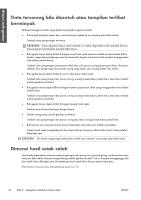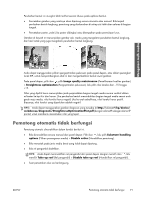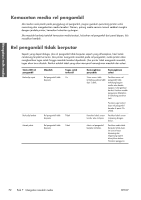HP Designjet L26100 HP Designjet L26500 / L26100 printer series - Maintenance - Page 535
Media berubah bentuk atau berkerut
 |
View all HP Designjet L26100 manuals
Add to My Manuals
Save this manual to your list of manuals |
Page 535 highlights
Mengatasi mslh media 10. Tutup dan kunci jendela. 11. Hidupkan printer. 12. Pasang kembali gulungan. 13. Media yang terus menjadi penghalang dalam printer sering kali dapat dikeluarkan dengan memasukkan jenis media keras ke dalam printer. 14. Jika Anda mengalami masalah kualitas cetak setelah kemacetan, coba selaraskan printhead. Lihat Menyelaraskan printhead pada hal. 10. Menghindari kemacetan media Kemacetan media mungkin terjadi karena Anda memasukkan media terlalu miring: dalam hal ini, jangan abaikan pesan peringatan yang ditampilkan selama proses memasukkan media. Kemacetan juga mungkin disebabkan karena daya isap vakum di zona pencetakan tidak memadai. Jika Anda ingin meningkatkan daya isap, jangan lampaui batas berikut: 20 mmH2O untuk banner, 35 mmH2O untuk vinil, dan 50 mmH2O untuk kelompok media lainnya. Jika kemacetan hanya terjadi di awal pencetakan, coba lakukan saran berikut. ● Nonaktifkan pemotong otomatis. ● Lihat panel depan, pilih ikon , lalu pilih Substrate handling options (Pilihan penanganan media) > Extra bottom margin (Margin bawah ekstra). Atur margin ke 100 mm. Jika tidak cukup, coba atur ke 150 atau 200 mm. Margin ekstra ini hanya akan diterapkan pada tugas yang mulai dicetak bila printer berada dalam kondisi siaga dan pemotong dinonaktifkan. ● Tambah tingkat vakum secara bertahap sebesar 10 mmH2O. Jangan melebihi batas berikut ini: 20 mmH2O untuk banner, 35 mmH2O untuk vinil, dan 50 mmH2O untuk kelompok media lainnya. ● Kurangi suhu pengeringan pemanasan secara bertahap sebesar 5°C. ● Kurangi suhu proses curing pemanasan secara bertahap sebesar 5°C. ● Tambah jumlah gerakan printhead. ● Pastikan media disimpan dalam ruangan yang sama dengan lokasi printer. Media berubah bentuk atau berkerut Jika media berubah bentuk atau berkerut akibat pengeringan dan proses curing, ubah pengaturan suhu sebelum mencetak tugas berikutnya, lalu gerakkan media menggunakan tombol Move Substrate (Pindahkan Media) di panel depan agar tugas berikutnya dicetak pada media yang tidak rusak. Jika masalah hanya terjadi di awal pencetakan, coba lakukan saran berikut. ● Nonaktifkan pemotong otomatis. ● Lihat panel depan, pilih ikon , lalu pilih Substrate handling options (Pilihan penanganan media) > Extra bottom margin (Margin bawah ekstra). Atur margin ke 100 mm. Jika tidak cukup, coba atur ke 150 atau 200 mm. Margin ekstra ini hanya akan diterapkan pada tugas yang mulai dicetak bila printer berada dalam kondisi siaga dan pemotong dinonaktifkan. IDWW Media berubah bentuk atau berkerut 69